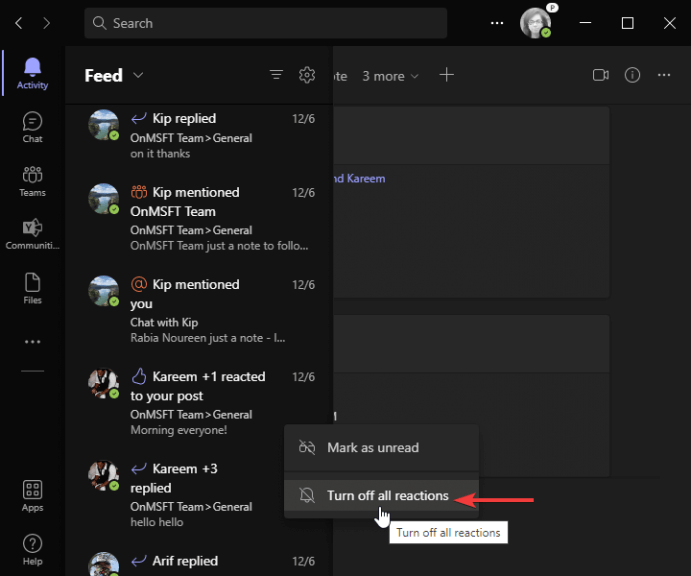Microsoft Teams ma wydała nową aktualizację, która pozwala użytkownikom publicznego podglądu skonfiguruj typ powiadomień, które pojawiają się w strumieniu aktywności. Jest to jedna z najbardziej pożądanych funkcji od użytkowników, którzy będą teraz mogli wyłączyć wszystkie reakcje i zapobiec pojawianiu się określonych powiadomień aplikacji w strumieniu aktywności.
Dla tych, którzy nie są zaznajomieni, kanał aktywności w aplikacji Teams działa jak centrum powiadomień, które wyświetla @wzmianki, reakcje emoji, odpowiedzi na wiadomości i inne powiadomienia. Ta funkcja ma jednak na celu zmniejszenie przeciążenia informacjami, którego może doświadczać obecnie wielu użytkowników.
„Kluczowym problemem użytkowników w dzisiejszej działalności jest to, że ważne informacje są zakopywane i jest po prostu za dużo hałasu. Działania związane z reakcjami i aplikacjami są jednymi z głównych winowajców, a możliwość ich wyłączenia to trzy najczęściej zadawane pytania naszych użytkowników. Te kontrolki zawsze były dostępne w globalnych ustawieniach powiadomień, ale nadal słyszymy opinie na ten temat od użytkowników ze względu na niski poziom wykrywalności” – wyjaśniła firma w komunikacie w centrum administracyjnym Microsoft 365.
Aby skonfigurować powiadomienia Kanału aktywności, musisz kliknąć ikonę dzwonka dostępną w lewym górnym rogu aplikacji. Następnie kliknij prawym przyciskiem myszy dowolny element kanału i wybierz opcję „Wyłącz wszystkie reakcje” z menu kontekstowego. Możesz powtórzyć ten sam proces, aby wyłączyć powiadomienia z wybranych aplikacji.
Nowe środowisko dostosowywania powiadomień w aplikacji Teams jest obecnie w publicznej wersji zapoznawczej i oczekuje się, że będzie ogólnie dostępne pod koniec tego miesiąca. Czy uważasz, że ta funkcja pomoże użytkownikom zwiększyć produktywność? Daj nam znać w sekcji komentarzy poniżej.
FAQ
Jak zmienić profil mojego zespołu na podgląd publiczny?
1 Wybierz trzy kropki po lewej stronie swojego profilu, aby wyświetlić menu Zespoły. 2 Wybierz kolejno Informacje > Podgląd publiczny. 3 Wybierz Przełącz do podglądu publicznego.
Kiedy udostępnione kanały będą dostępne w zespołach?
Udostępnione kanały zostaną udostępnione w publicznej wersji zapoznawczej pod koniec marca. Administratorzy mogą teraz dołączyć do publicznej wersji zapoznawczej usługi Teams i przygotować się na kanały udostępnione, korzystając z wpisu w centrum wiadomości (MC334274). Bądź na bieżąco, aby uzyskać dodatkowe informacje na temat naszej osi czasu GA i nowych funkcji.
Co nowego w publicznej wersji zapoznawczej Microsoft Teams?
Śledź wersję zapoznawczą pakietu Office (domyślnie): ta nowa opcja domyślna automatycznie włączy funkcje usługi Teams w wersji zapoznawczej publicznej dla każdego użytkownika zarejestrowanego w bieżącym kanale pakietu Office (wersja zapoznawcza). Użytkownik końcowy nie musi wykonywać więcej czynności.
Jak uzyskać wczesny dostęp do nowych funkcji Microsoft Teams?
Najpierw administratorzy IT muszą ustawić zasady aktualizacji, które włączają funkcje Pokaż podgląd. Dowiedz się, jak to zrobić w publicznej wersji zapoznawczej w Microsoft Teams — Microsoft Teams | Dokumenty Microsoft. Następnie użytkownicy wybierają indywidualne dołączenie do publicznej wersji zapoznawczej. Dowiedz się, jak uzyskać wczesny dostęp do nowych funkcji aplikacji Teams — Pomoc techniczna pakietu Office (microsoft.com)
Jakie są ograniczenia publicznej wersji zapoznawczej Microsoft Teams?
Brak Znane ograniczenia Brak Włącz publiczną wersję zapoznawczą klienta aplikacji Teams Najpierw administratorzy IT muszą ustawić zasady aktualizacji, które włączają funkcje Pokaż podgląd. Dowiedz się, jak to zrobić w publicznej wersji zapoznawczej w Microsoft Teams — Microsoft Teams | Dokumenty Microsoft. Następnie użytkownicy wybierają indywidualne dołączenie do publicznej wersji zapoznawczej.
Jak włączyć podgląd publiczny w Microsoft Teams?
Wybierz swoje zdjęcie profilowe u góry aplikacji Teams, a następnie Informacje > Podgląd publiczny. W wyświetlonym powiadomieniu wybierz Przełącz na podgląd publiczny . Porada: Jeśli wydaje się, że nie możesz uzyskać dostępu do funkcji publicznej wersji zapoznawczej, zamknij aplikację Teams, klikając prawym przyciskiem myszy ikonę Teams na pasku zadań i wybierając opcję Zakończ .
Co to jest publiczna wersja zapoznawcza Microsoft Teams?
Dostępna jest już publiczna wersja zapoznawcza Microsoft Teams, która pomoże Tobie i Twojej szkole uzyskać wczesny dostęp do najnowszych funkcji aplikacji Teams.
Jak zachęcić moich wczesnych użytkowników do korzystania z Microsoft Teams?
Ważne jest, aby zachęcić pierwszych użytkowników do aktywnego korzystania z usługi Teams w celu promowania nowych środowisk współpracy i rozwijania mistrzów usługi Teams.Zalecamy korzystanie z kanału „Jak to zrobić” w utworzonym zespole „Poznaj zespoły”, aby udostępniać użytkownikom wskazówki, które pomogą zwiększyć popularność.
Jak ustawić politykę aktualizacji w Microsoft Teams?
Ustaw zasady aktualizacji 1 Zaloguj się do centrum administracyjnego. 2 Wybierz opcję Zespoły > Aktualizuj zasady. 3 Wybierz Dodaj. 4 Nazwij zasadę aktualizacji, dodaj opis i włącz opcję Pokaż funkcje podglądu. Więcej …
Co to jest wskaźnik P publicznego podglądu Microsoft Teams w Avatarze?
Wskaźnik „P” usługi Microsoft Teams Public Preview na awarze Kanał usługi Microsoft Teams Public Preview umożliwia klientom łatwy podgląd i ocenę funkcji usługi Teams w wersji wstępnej, zanim zostaną one udostępnione w pozostałej części firmy. Nie ma żadnych wymagań ani zobowiązań dotyczących programu. Jest to kanał opt-in kontrolowany przez politykę administratora IT.
Jak zmienić swoje zdjęcie profilowe w zespołach?
W aplikacji Teams do życia osobistego możesz zaktualizować nazwę swojego konta oraz dodać, zmienić lub usunąć swoje zdjęcie profilowe w aplikacji. Stuknij ikonę Więcej. Kliknij Ustawienia . Dotknij Profil, gdzie możesz: Otwórz bibliotekę zdjęć — wybierz spośród istniejących zdjęć. Zrób zdjęcie — zrób nowe zdjęcie profilowe. Możesz zostać poproszony o zezwolenie na dostęp do aparatu.